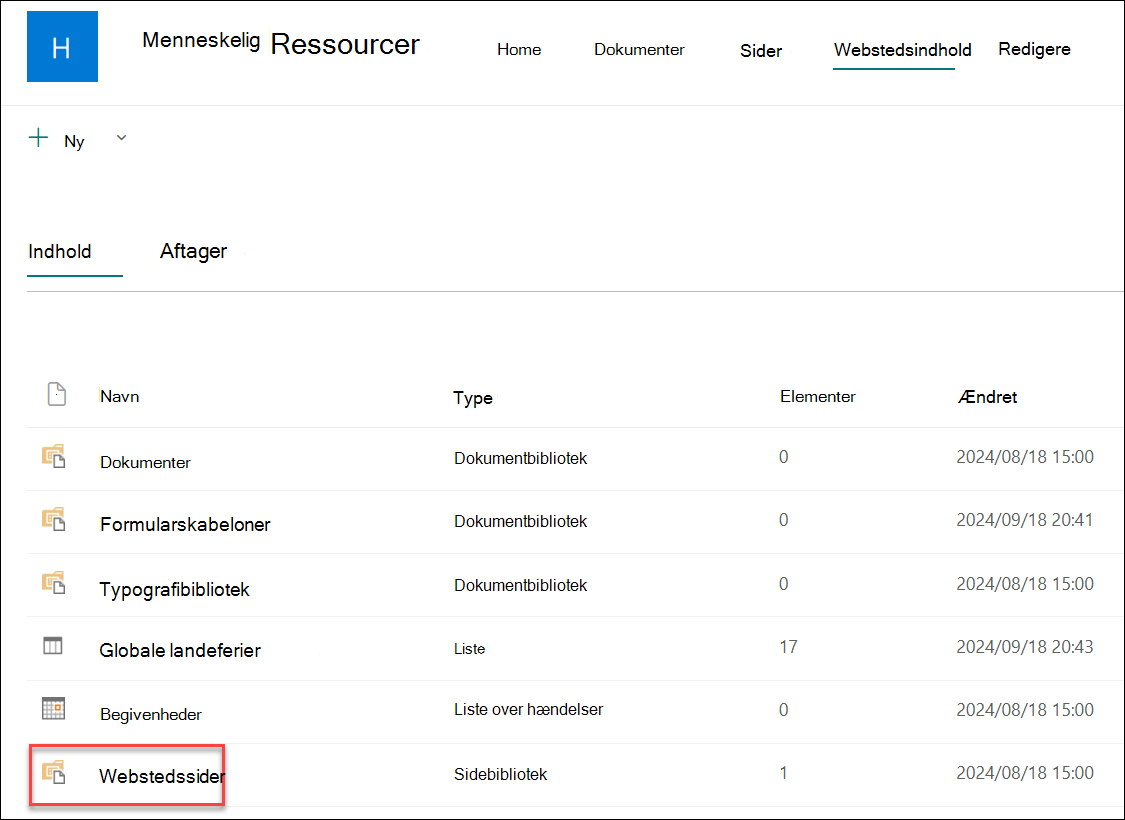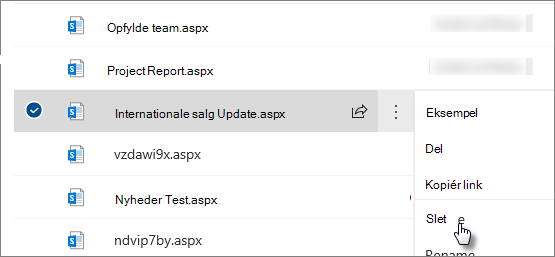Slet en side fra et SharePoint-websted
Gælder for
SharePoint webstedsejere og administratorer kan nemt slette moderne sider fra et SharePoint websted.
Bemærkninger!:
-
Nogle af funktionerne introduceres gradvist til organisationer, der har tilmeldt sig programmet Targeted Release. Det betyder, at du muligvis ikke har set funktionen endnu, eller at den ser anderledes ud end det, der beskrives i Hjælp-artiklerne.
-
Du skal være webstedsejer eller SharePoint administrator for at slette sider. Hvis du er webstedsejer, men du ikke kan slette en side, har administratoren muligvis deaktiveret muligheden for at gøre det.
Slet din side
Du kan slette siden på to måder:
-
Slet siden på selve siden
-
Slet siden fra biblioteket webstedsside
Slet siden på sig selv
Du kan slette din side i ruden Sideoplysninger på selve siden.
-
Kontrollér, at siden er i redigeringstilstand ved at vælge Rediger øverst til højre på siden.
-
Vælg
-
Vælg Slet side.
-
Bekræft eller annuller sletningen i det bekræftelsesfelt, der vises, ved at vælge Slet eller Annuller.
Slet en side fra biblioteket Webstedssider
Du kan også slette din side via biblioteket med SharePoint-webstedssider under Webstedsindhold.
-
Gå til det SharePoint-websted, hvor siden er.
-
Vælg Webstedsindhold fra Indstillinger
-
Vælg siden, og vælg derefter ellipserne (...) til højre for den valgte side.
-
Vælg Slet.
Bemærk!: Hvis du sletter en side, fjernes webstedsnavigationen også (f.eks. sidenavigationen på webstedet). Det fjerner dog ikke automatisk andre direkte links til siden (f.eks. et integreret link i en anden del af webstedet) – disse skal fjernes manuelt.
Hvis du finder ud af, at du har brug for at gendanne siden, når du har slettet den, kan du gendanne den fra Papirkurv.
Bemærk!: Hvis du sletter og derefter gendanner en webstedsside, påvirker det ikke versionshistorikken. Hvis du sletter og derefter gendanner en side, kan du stadig få adgang til dens versionshistorik.
Du kan finde flere oplysninger om administration af dine SharePoint moderne sider under Administration og livscyklus for en moderne SharePoint-side.